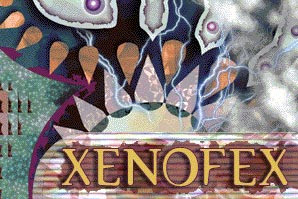PLUGINS PHOTOSHOP,NEAT IMAGES
Cara kerja Neat Image ini yaitu menghaluskan noise sehingga objek menjadi lembut dan cerah
Download Disini
Pembuatan Seni Abstrak: "Lonium"
Dalam Photoshop tutorial kita akan berjalan melalui proses pembuatan sebuah karya seni abstrak, menggunakan 3D membuat abstrak, tekstur, dan banyak lagi.
Pertama-tama, saya ingin mengucapkan terima kasih roxymanlol dari deviantART untuk menulis tutorial ini dan memberi saya izin untuk menggunakannya. Selain itu, sumber daya yang digunakan dalam tutorial ini dapat ditemukan di bawah ini.
Sebelum kita mulai, Anda harus tahu bahwa jika Anda ingin membuat sebuah karya seni abstrak seperti yang sedang dilakukan dalam tutorial ini, biasanya Anda harus membuat beberapa merender 3D. Tapi untuk ini anda tidak perlu membuat sendiri, karena pada beberapa website seperti website deviantART dan desain / forum mereka telah membuat 3D yang dapat Anda download secara gratis. Kami juga termasuk membuat yang digunakan dalam tutorial ini sebagai download gratis.
Mulailah dengan membuat dokumen baru di Photoshop - sesuatu di sekitar 768 x 1024 piksel akan baik untuk ini (tujuan pembelajaran) tutorial. Tapi jika Anda bekerja untuk cetak atau sesuatu, Anda ingin membuatnya jauh lebih besar, menggunakan resolusi 300-600.
Sekarang kita perlu mendapatkan beberapa merender 3D bersama. Untuk ini, Anda bisa men-download yang kami telah digunakan dari atas.

(Render dari Deviant ART)
2. Membuat TeksturSekarang sampai pada bagian terpenting, yang disebut 'postwork' citra abstrak kita. Pertama anda harus mencari beberapa tekstur keren untuk menambahkan ke dalam gambar, saya download beberapa dari Resurgere (resurgere.deviantart.com).
By the way, saya memilih tekstur kayu dan mengatur mode layer ke Screen, kemudian hapus bagian yang 'jelek' ,



3. Tambahan lainnya
Gunakan imajinasi anda di sini dan menambahkan beberapa rincian untuk bekerja Anda, dalam hal ini saya menggunakan kuas beberapa 'efek petir' dan saya menambahkan surat 3D "S" di Photoshop, untuk menambahkan pada gambar:

4. Highlights& Lainnya
Dengan brush warna cerah saya membuat efek iluminasi di tengah gambar, untuk membuat titik fokus abstrak kita. Setelah menambahkan menyikat, mengubah modus lapisan ke Overlay (100%):

5. Mewarnai
Sekarang Anda dapat memanipulasi warna yang Anda inginkan. Dalam hal ini saya menggunakan Hue/Saturnation, Gradient di Overlay dan opacity 50% dan Selektif Warna. Sekarang saya mendapatkan hasil seperti ini, yang aku cukup puas:

6. Lighting Effects
Menggunakan Pen Tool dan Gradient Tool (gradien radial), dengan warna putih, Anda harus membuat beberapa efek pencahayaan yang sangat bagus seperti ditunjukkan di bawah ini:
Setelah Anda membuat efek Lighting, mengubah modus lapisan ke Overlay, dan jika perlu, duplikat layer beberapa kali
7. Additional Render(s)
Saya kemudian ditambahkan dalam membuat abstrak kecil yang saya download dari deviantART. Untuk ini saya menggunakan modus Screen dengan 100%.
Anda dapat menemukan membuat abstrak gratis di sini di deviantART.
8.Terakhir
Dalam finishing, menambahkan beberapa brush atau pola yang menarik, seperti garis diagonal atau kotak dengan beberapa ruang antara pola. Untuk mendapatkan efek yang bagus Anda harus mencoba untuk menempatkan mereka cukup acak. Setelah menempatkan brush atau pola, mengubah modus lapisan ke Overlay dan akan menambahkan efek finishing yang sangat dingin. Jika efek Anda tidak muncul dengan baik, duplikat layer beberapa kali.
Membuat text dengan gaya elegan

Langkah 1
Mulai tutorial kita dengan membuat dokumen baru dengan 1000 × 1000 pixel (72 dpi) dan mengisi kanvas dengan warna # 000000

Langkah 2
ke Layer> New> Layer dari Latar Belakang untuk mengubah layer background menjadi layer biasa. Setelah itu menerapkan gaya Gradient Overlay lapisan untuk lapisan ini dengan pergi ke Layer> Layer Style> Gradient Overlay.
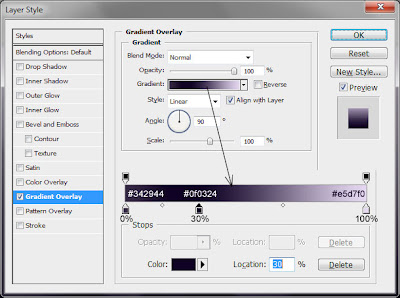
Langkah 3
Sekarang aku akan menambahkan teks dan menerapkan gaya beberapa lapisan untuk mendapatkan efek yang diinginkan elegan. Keluar Horizontal Type Tool dan menulis beberapa teks (Brush Script Std font, 300 pt, Crisp) di tengah-tengah kanvas.

Perubahan Isi lapisan teks untuk 0%. Sekarang mari kita mulai menerapkan gaya ke lapisan.



Anda perlu untuk membuat kontur baru ketika menerapkan Bevel dan gaya Emboss. Klik pada kontur untuk mengubahnya, klik New, memberi nama dan membuat seperti gambar di bawah ini.



Terapkan juga Satin, Color Overlay dan gaya Stroke untuk layer teks.




Dan satu hal terakhir yang saya ingin tambahkan adalah bintang elegan untuk teks. Buat layer baru, kemudian gunakan Rectangular Marquee Tool untuk membuat seleksi yang sama untuk menambang dan mengisinya dengan warna putih.

Kemudian hapus daerah yang dipilih dengan Ctrl D dan menerapkan Filter> Blur> Motion Blur dengan pengaturan yang serupa dengan ini:


Sekarang layer duplikat ini dengan Ctrl + J dan memutar menyalin sekitar 90 CW dengan menggunakan Edit> Transform> Rotate 90 CW.

Langkah 10
Disalin Menggabungkan layer dengan yang asli. Kemudian gunakan Elliptical Marquee Tool untuk membuat seleksi bulat seperti pada gambar saya di bawah ini dan mengisi seleksi dengan warna putih pada layer baru.

Hapus seleksi dengan Ctrl + D lagi dan menerapkan Filter> Blur> Gaussian Blur dengan preset berikutnya:


Menggabungkan layer dengan satu sebelumnya, kemudian gunakan Ctrl + T untuk mengurangi ukuran sedikit bintang ini dan putar

Yang terakhir,tambahkan lagi bintang menurut imajinasi kamu.
Bahayanya situs yang menawarkan sms gratis!!!
Berselancar di dunia maya adalah hal yang mengasyikkan, banyak hal yang bisa di dapat, dari mulai yang berbayar hingga yang gratisan.
Beberapa situs memang menawarkan banyak fasilitas2 yang menggiurkan, salah satu nya termasuk fasilitas sms gratis. tapi apakah para netters tau bahaya dari fasilitas tersebut? ketika kita mengirimkan sms kepada seseorang, entah apapun itu bentuknya, pasti isi sms tersebut mencitrakan diri kita dan si target yang kita kirimi sms. informasi yang kita kirim dalam bentuk sms kepada siapa saja bisa menjadi bumerang kepada kita ataupun kepada si target, karena nama atau nama panggilan atau bahan yang kita bicarakan bukan tidak mungkin tidak dibaca2 oleh si pemilik situs, mungkin jika memang sipemilik situs tidak "iseng" mungkin ada orang lain yang "iseng" membuka2 data base si empunya situs.
Jadi lebih baik pilihlah yang tidak terlalu beresiko, toh sms juga sekarang sudah semakin murah. bahkan sms melaui operator pun kita tidak tahu apakah privacy data 100% aman atau tidak, karena mata bisa memandang dan mulut bisa berucap..
mungkin disini kita bukan memilih aman dari yang teraman, tapi memlilih yang resiko nya paling kecil.
Trik Jitu Mempercepat Loading Blog
Trik jitu menambah atau menaikan peforma blog ( kecepatan loding blog ) ini sebenarnya sangat simple, sepele dan logis. Namun justru itu kadang hal hal yang sepele suka luput untuk kita perhatikan.
Apa yang saya maksud kan di sini ialah ; jika kita mempunyai banyak file javascript, sering kali yang kita lakukan menyimpan dengan url ter-sendiri ( url file javascript -nya berbeda-beda ) walaupun tempat penyimpananya sama. maka yang terjadi saat loding blog, browser akan meminta dan menerima javascript satu persatu dengan cara dicicil. Tidak demikian halnya jika kita mengabungkan file-file javascript tersebut dalam satu file dan dalam satu url, maka secara logika browser akan menerima paket javascript yang kita miliki secara bersamaan. Sangat simple, sepele dan logis bukan ?
Cara seperti di atas telah saya aplikasikan pada blog ini dan terbukti menambah score sampai 4 (empat) bit di Yslow
Trik Jitu
Jika anda peduli dengan blog ke sayangan anda. Mari kita praktekan sekarang juga.
» Gunakan browser Firefox, kemudian unduh dan install pengaya { add-ons ) FireBug dan Yslow. ( sesuia kan dengan versi Firefox anda ).
» Setelah keduanya terinstall klik ikon Firebug di pojok kanan bawah browser ( icon mirip binatang kecoa ).
» Dalam tab menu pilih menu Yslow, kemudian klik Grade untuk mengetahui nilai status score blog kita ( ingat score anda berapa ).
» Masih dalam Yslow, kemudian klik menu Tool. Setelah itu pilih dan klik tulisan All JS Minified ( tool compres javascript).
» Dalam jendela yang terbuka banyak javascript yang telah di compres, pilih javascript yang ingin anda gabungkan. copy paste ke dalam program notepad. kemudian save as ke dalam format file JS ( contoh pada kolom file name di isi : myscript.JS . kemudian pada Save as Type pilih All File ).
» Upload file javascript tersebut ke tempat biasa anda menyimpanya. ( saran saya simpan di Code Google ).
» Sebelum mengganti dan menghapus javascript lama dengan file javacsript yang baru, di backup dulu terutama url javascript.
» Setelah beres dan tidak ada masalah, coba test kembali peforma blog anda di Yslow – klik Grade, dan perhatikan berapa bit score angkanya, berapa score perubahannya.. dan laporkan di sini kepada saya.. heheheh..
plugin Photoshop
Plugin yang saya maksudkan disini adalah sebuah fasilitas tambahan yang bisa digunakan sebagai tambahan efek / filter pada Photoshop. Plugin secara default sudah tersedia pada saat Anda menginstal photoshop, namun terbatas macamnya.
Anda bisa juga menambahkan plugin sendiri, dengan cara menginstal dari program-program plugin yang sudah banyak tersedia. Dengan menggunakan plugin maka kita bisa menambahkan efek-efek yang keren dengan cepat, sesuai dengan kemampuan dan fitur yang ditawarkan program plugin tersebut.
Plugin Photoshop yang bagus
Dari sekian banyaknya plugin yang ada, beberapa diantaranya ada yang merupakan plugin favorit saya. Karena plugin-plugin ini sangat mempermudah untuk membantu proses kerja saya. Misalnya plugin: Alien Skin Eye Candy 4000 v4.0,
Selain plugin tersebut diatas, masih ada lagi plugin-plugin yang lain misalnya:
- Filter Factory
- Flare Effects
- Knoll Light Factory
- LensFlare and Glow
- Rayflect Four Seasons
Plugin-plugin tersebut juga termasuk plugin yang sering saya gunakan.
Berikut ini sebuah contoh tampilan plugin Alien Skin Eye Candy 4000 v4.0. Pada contoh gambar ini saya memilih plugin untuk memberi efek api.
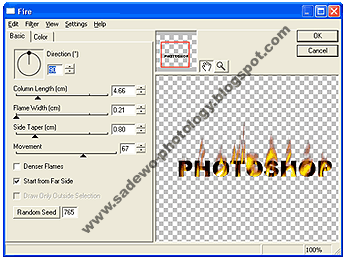
Dan inilah hasil dari plugin efek api tersebut.
Cara menginstal plugin pada photoshop
Untuk dapat menggunakan plugin, maka plugin tersebut harus sudah terinstall dalam komputer Anda.
Carilah program-program plugin untuk Photoshop. Plugin tersebut bisa Anda dapatkan di toko/rental CD program yang ada di sekitar Anda. Bisa juga dengan cara men-ndowload-nya di situs-situs internet yang menyediakan plugin Photoshop.
Installah program tersebut di PC Anda dengan menggunakan Windows Explorer. Biasanya nama file untuk menginstal-nya bernama Setup, atau nama plugin itu sendiri. Jika plugin tersebut merupakan sebuah file yang berektension .8bf, atau ektension lain, maka copy-lah file tersebut di folder plugin photoshop yang ada pada komputer Anda. Folder tersebut biasanya terletak di:
C:\Program Files\Adobe\Photoshop\Plugin.
Bisa di lihat pada gambar dibawah ini:
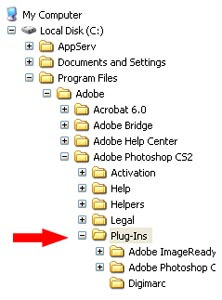
Saat Anda menginstal plugin Photoshop tersebut, file yang diinstall juga harus di folder tersebut. Ada beberapa plugin yang tidak seragam dalam default install folder-nya, misalnya ada yang menuliskan nama foldernya Plugins, Plugin, atau Plug-ins. Pilih, atau ketik sendiri yang sesuai dengan letak folder plugin di komputer Anda.
Selain plugin yang sudah saya sebutkan diatas, masih ada banyak sekali plugin yang lain. Jika ada diantara para pembaca yang mempunyai plugin favorit, silahkan di-sharing di form komentar.
Tips Mempercepat Akses Internet

Mungkin ini bisa ngebantu
Banyak sekali cara yang dapat kita pakai untuk menambahkan kecepatan pada saat kita meluncur di Internet. Browsing Internet dengan kecepatan yang tinggi pasti sangat menyenangkan, berbagai cara dilakukan untuk mempercepat koneksi internet baik menggunakan software agar koneksi internet menjadi lebih cepat maupun menggunakan settingan tertentu dan hardware tertentu yang diklaim bisa mempercepat koneksi internet. Berikut ini adalah beberapa trik yang dapat anda gunakan untuk mempercepat akses Internet.
1.) Mengubah setingan bandwith pada OS Windows xp, vista, maupun Windows 7.
Cara ini memang sangat efektif dan aman, mudah untuk dicoba karena langkah-langkahnya yang sangat sederhana. Saya sudah mencoba cara ini lebih dari 5 komputer, dan yang memiliki windows-seperti yang saya katakan diatas, Pada dasarnya OS windows sudah membatasi bandwidth untuk koneksi internet sebanyak 20% dari total bandwidth yang seharusnya bisa maksimal 100%, jika netter ingin menambah bandwidth internet supaya koneksinya terasa lebih cepat dan kencang bisa dengan cara mengurangi atau mengosongkan batasan bandwidth tersebut supaya pada Windows kita bisa maksimal dalam menggunakan bandwidth yang sudah ada.Ikuti trik di bawah…
1.) Klik Start, kemudian pilih run
2.) Ketikan Gpedit.msc kemudian tekan enter, setelah itu maka akan ada konfirmasi dan klik Ok. (kalau tidak ada, berarti kita langsung bisa masuk).
3.) Langkah ketiga kita akan masuk kedalam menunya, dan pilih pada bagian Computer Configuration kemuadian pilih Administrative Templates,
4.) Selanjutanya pilih bagian Network,
5.) Setelah terbuka klik QoS Packet scheduler
8. Kemudian klik Limit Reservable Bandwidth
9. Dan setelah terbuka ubah setting menjadi Enable Kemudian ubah Bandwidth Limitnya menjadi 0%,
11. Klik Apply, dan terus Ok
12. Kemudian keluar dan Restart komputer
Tadi adalah cara yang mudah bagi anda yang mau mencoba.
2.) Pakai browser Google Chrome atau Apple Safari
Versi terbaru dari browser Chrome dan Safari sangatlah cepat bila dibandingkan dengan Firefox ataupun Internet Explorer (sudah dicoba dan terbukti memang jauh lebih cepat). Saran kami pakailah Google Chrome karena selain cepat, Chrome lebih aman dibanding dengan Safari, walau dalam beberapa hal Safari kadang lebih cepat dari Chrome.
Kalau netter/orang yang sering ngenet sudah terbiasa memakai Firefox dan tidak ingin beralih ke browser lagi, bisa tambahkan Add-on “Adblock” untuk memblok iklan, gambar, dan flash yang aktif. Ada beberapa Add-on lagi dari Firefox seperti NoScript yang bisa mempercepat akses internet, tapi sayangnya kalau kebanyakan Add-on justru, kadang malah memperlambat akses dari browser Firefox sendiri.
3.) Perbesar cache browser hingga 5% dari kapasitas Harddisk atau 1 – 2 GB
Cara ini terbukti efektif untuk mempercepat akses browser. Logikanya adalah browser tidak perlu tiap kali loading gambar dan tetek bengeknya segala setiap kali berkunjung ke situs yang sudah pernah dikunjungi, karena kalau situs sudah pernah dikunjungi akan otomatis di-cache oleh browser dan disimpan.
Cara ini hanya berlaku jika kapasitas harddisk netter cukup besar. Pada umumnya masing-masing browser ada yang bisa diset kapasitas cachenya, ada yang otomatis. Jika browser netter tidak ada pilihan set cache, artinya netter jangan sering-sering (atau tidak perlu) clear history di browser.
Semoga Berguna.